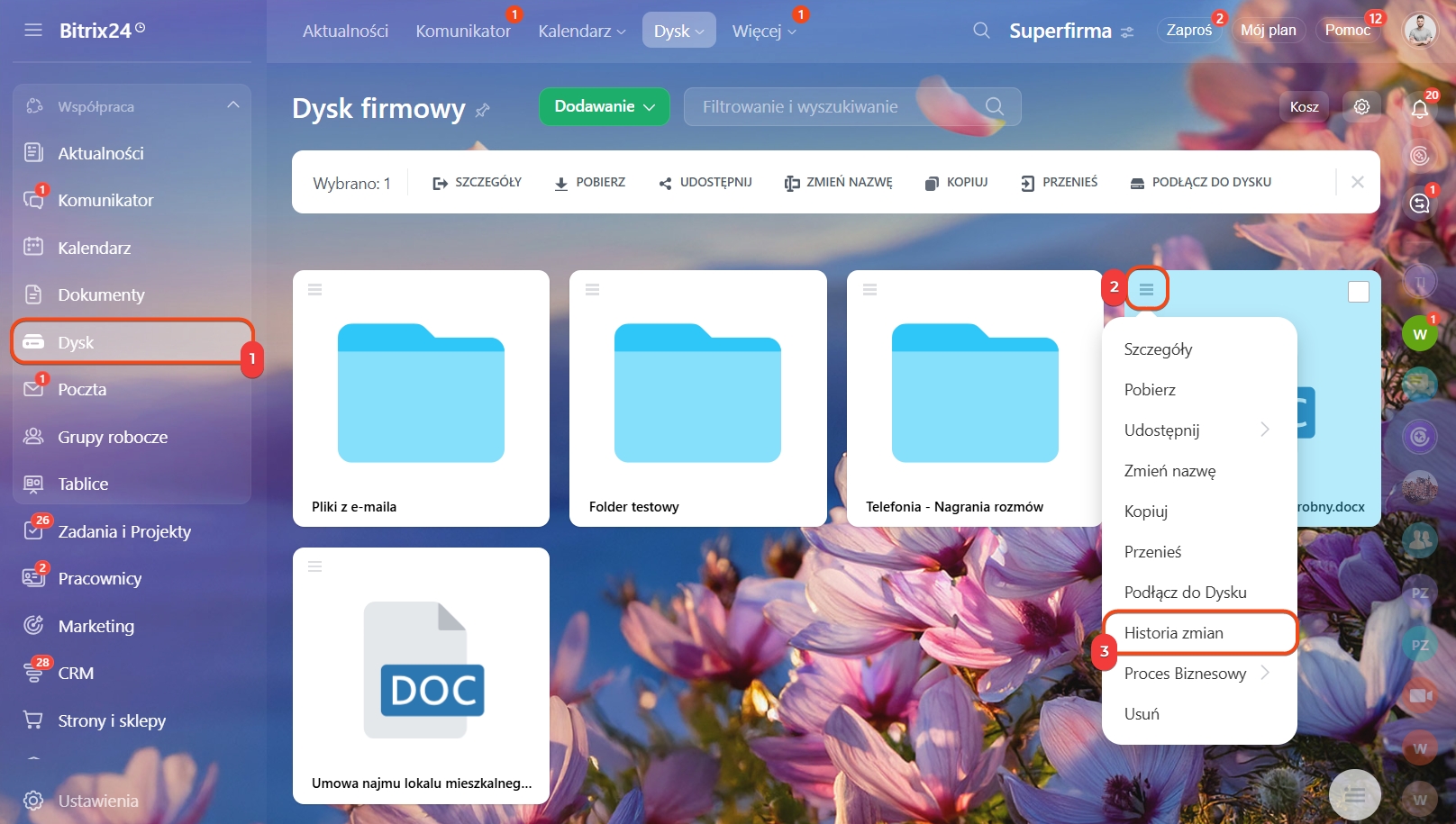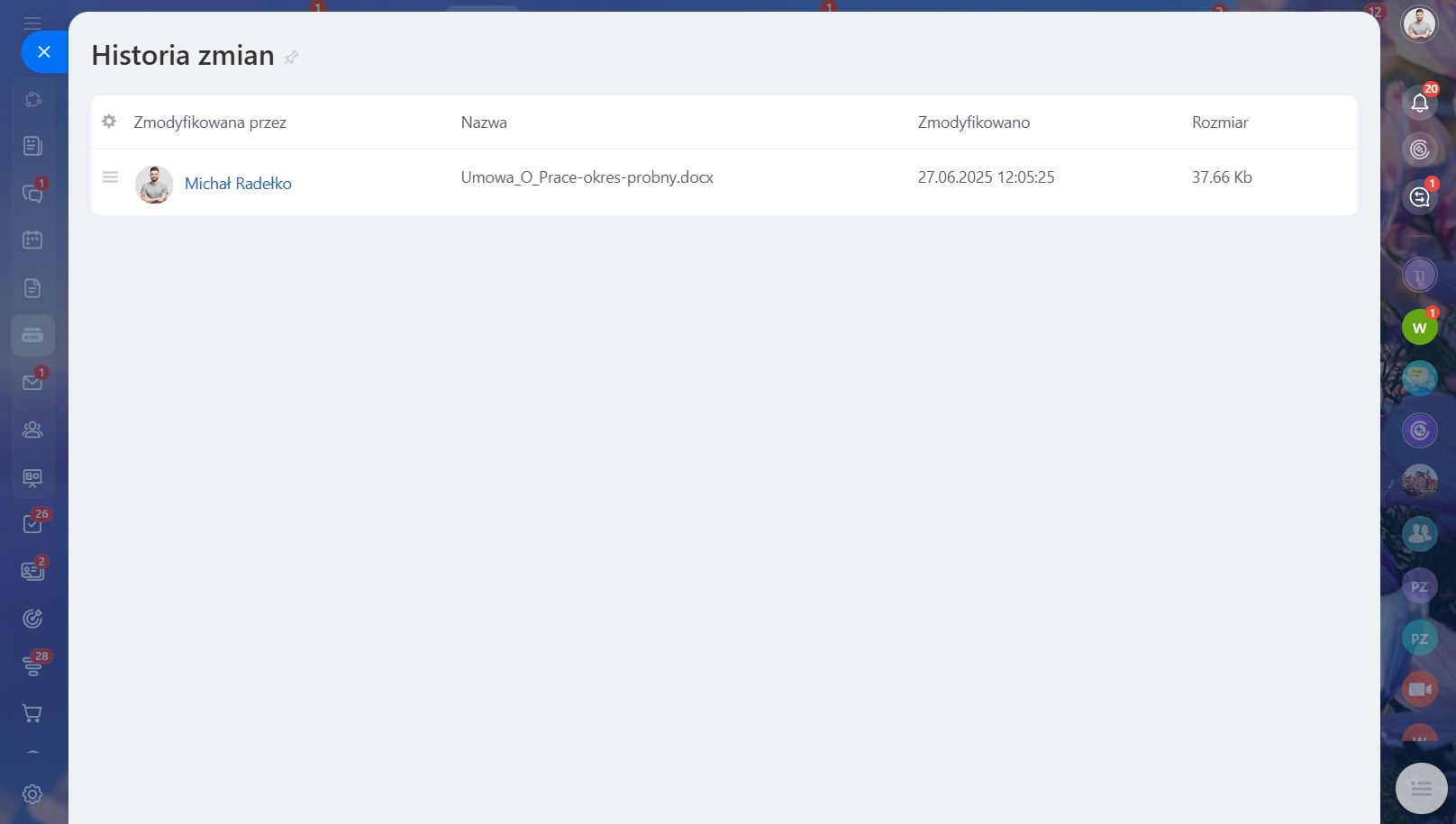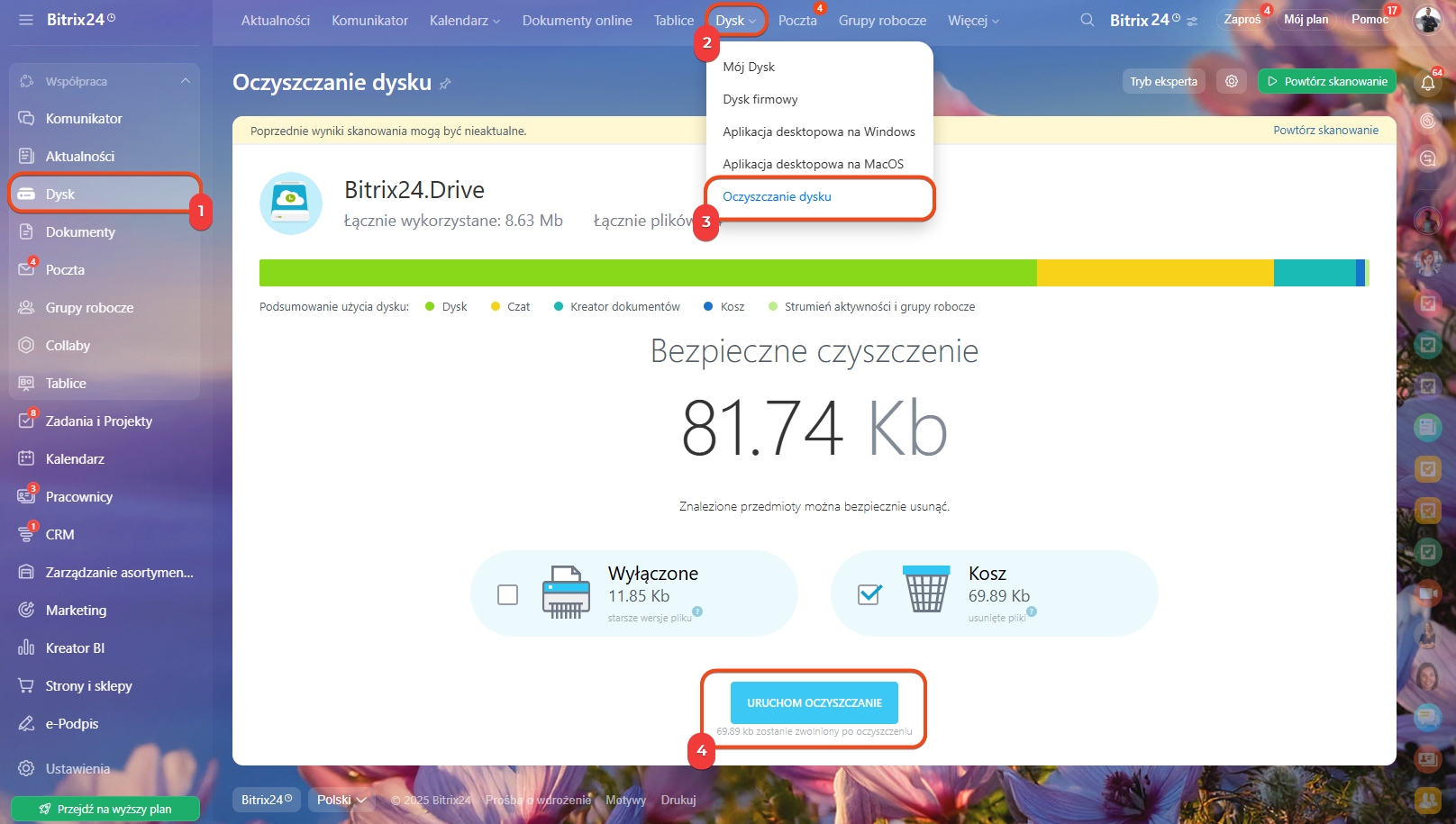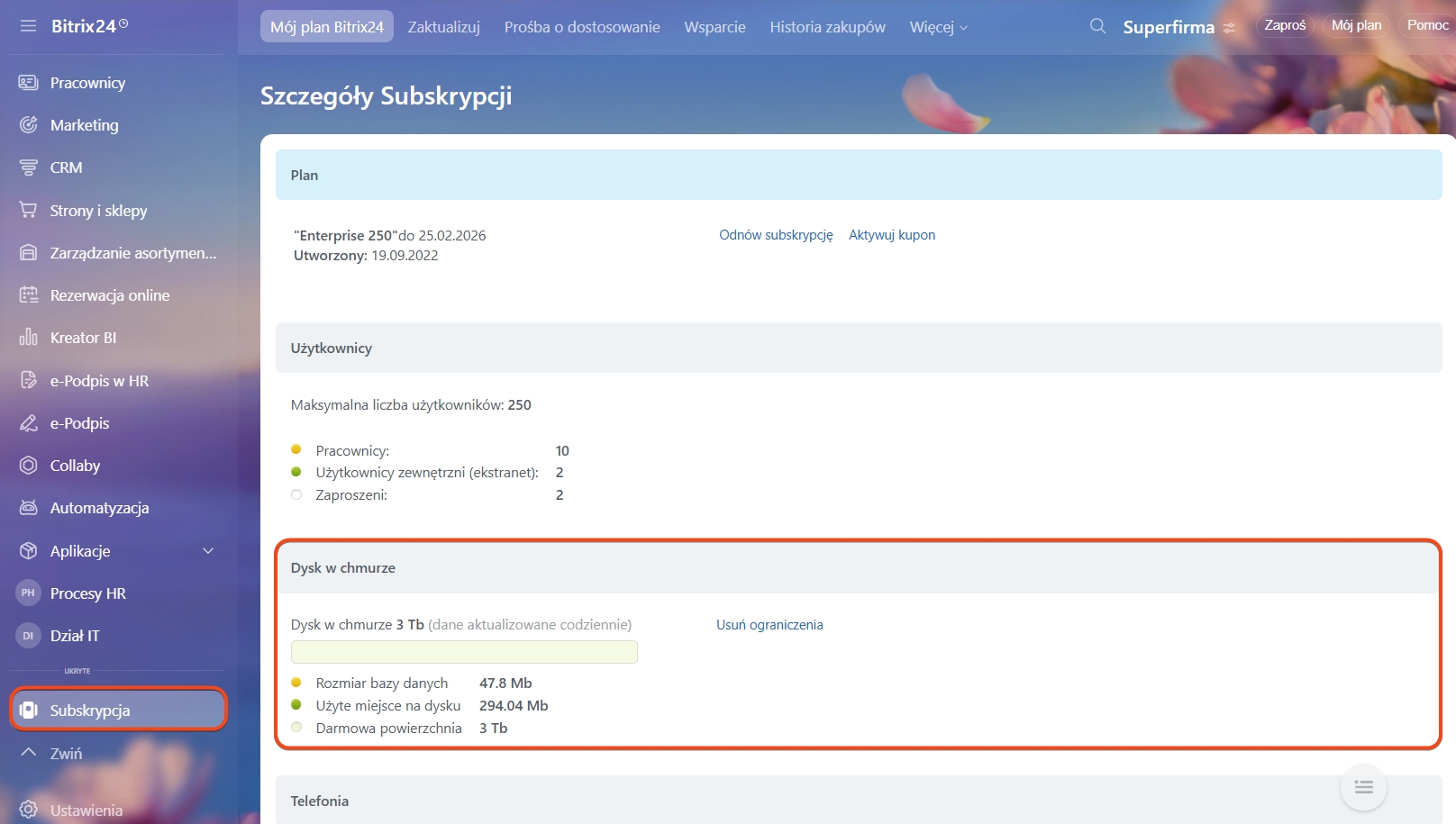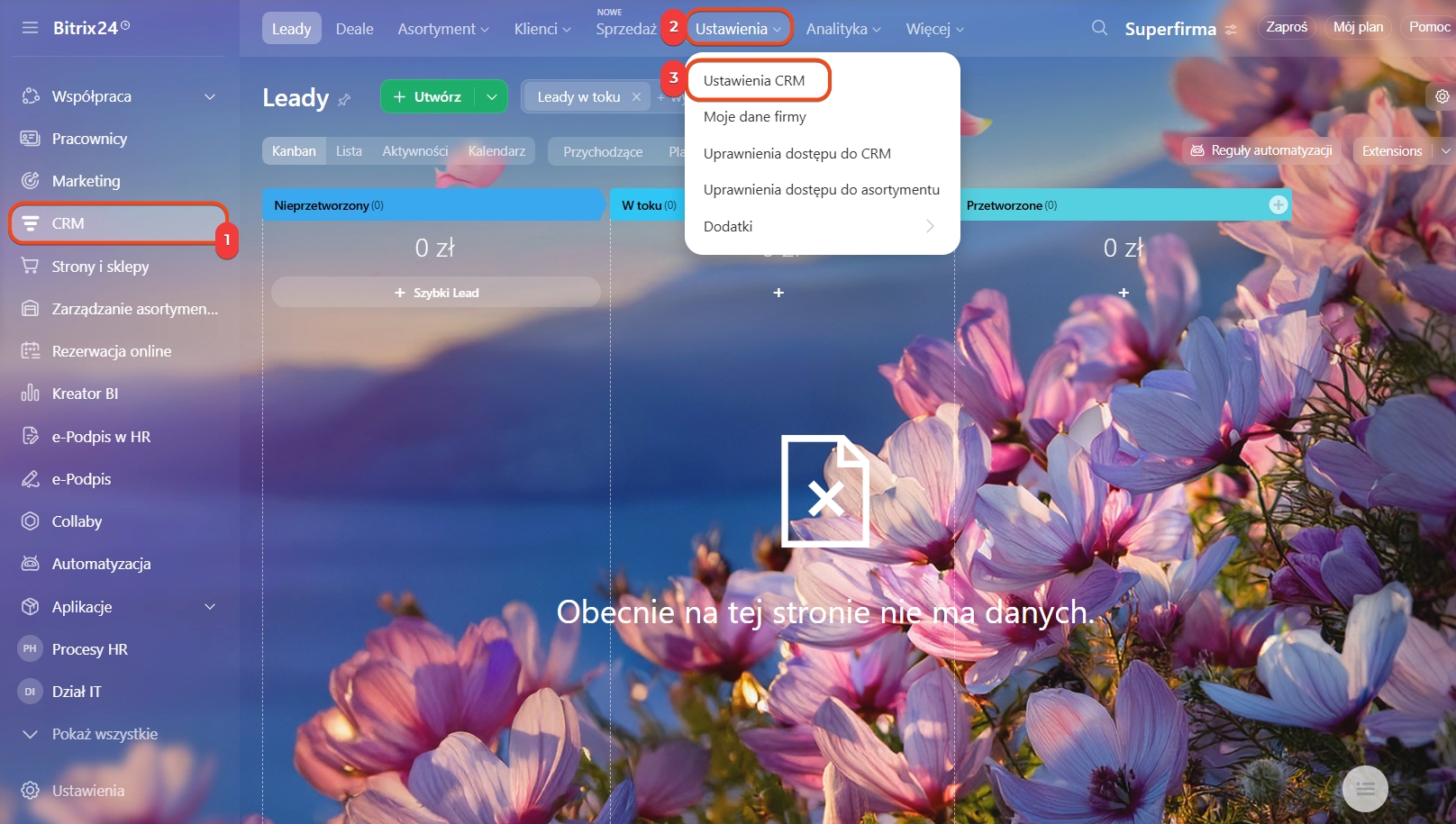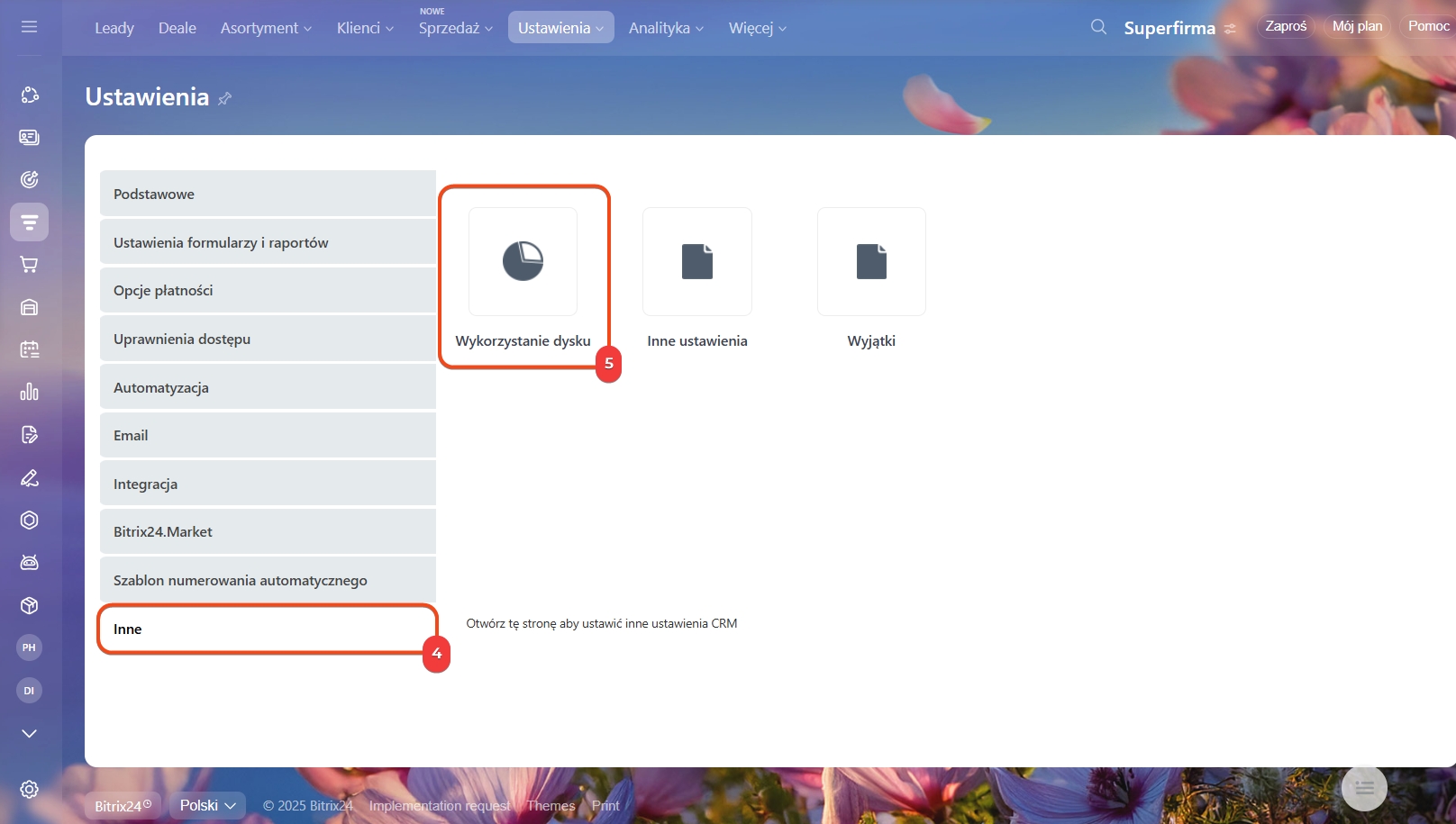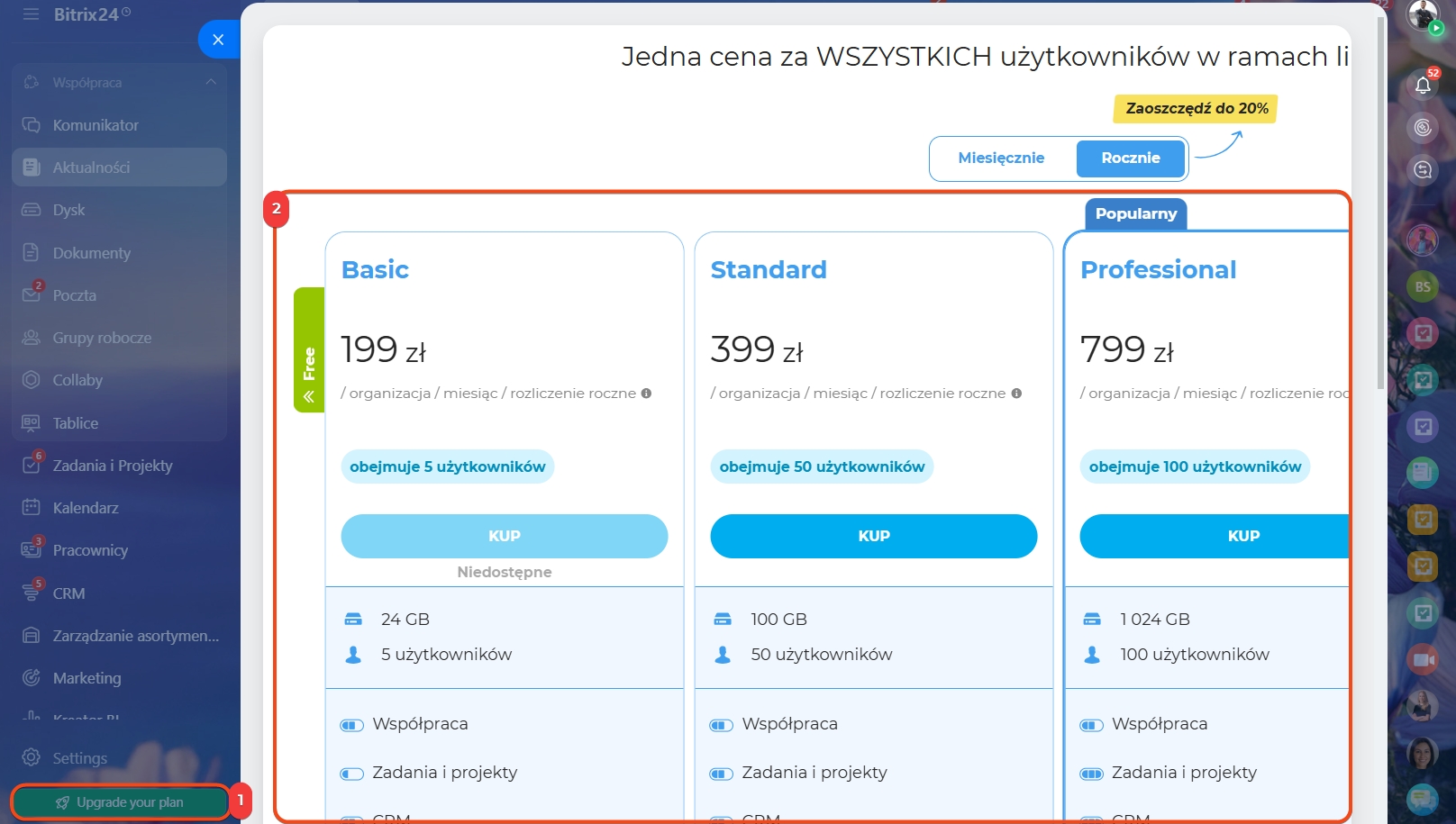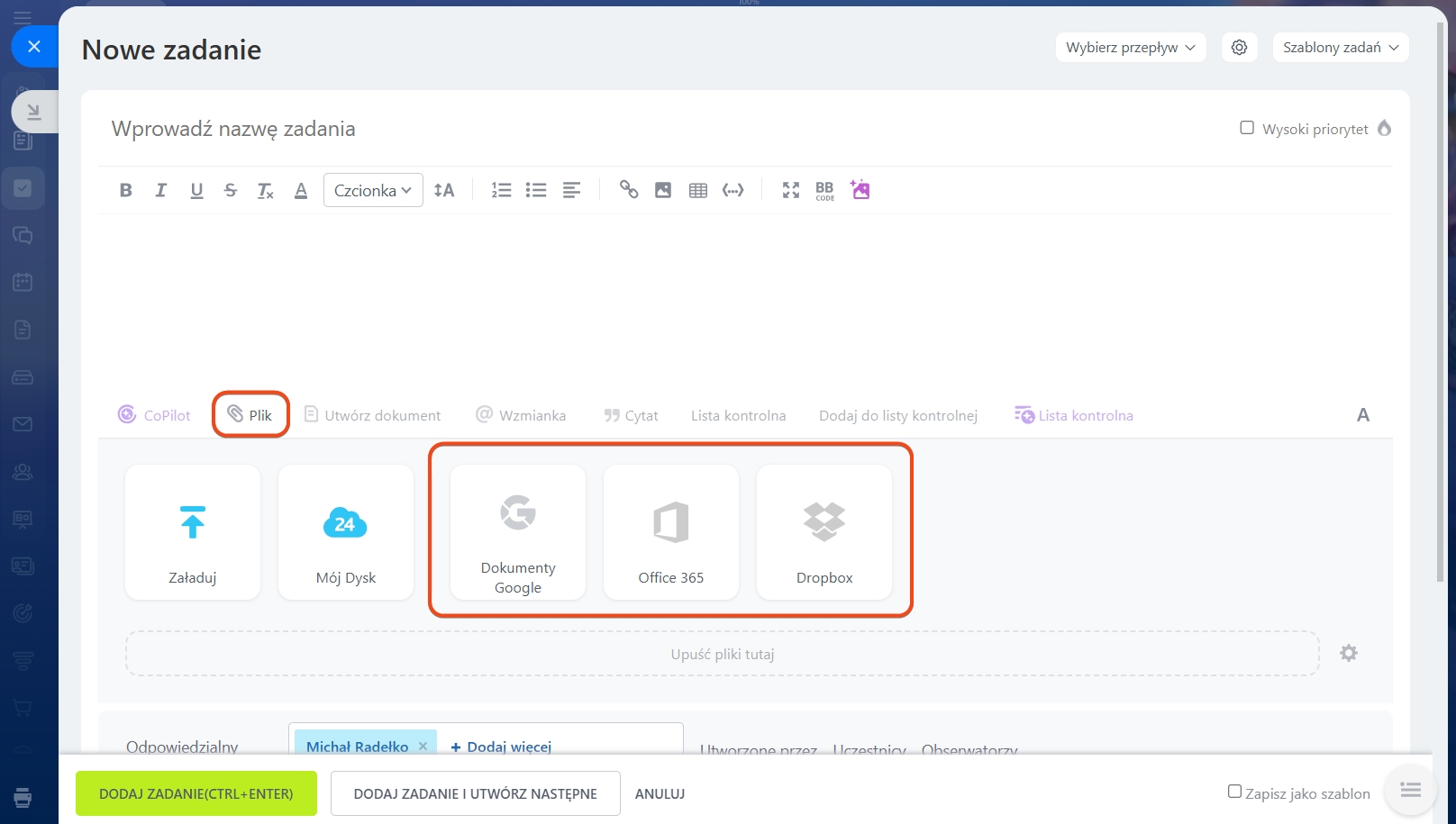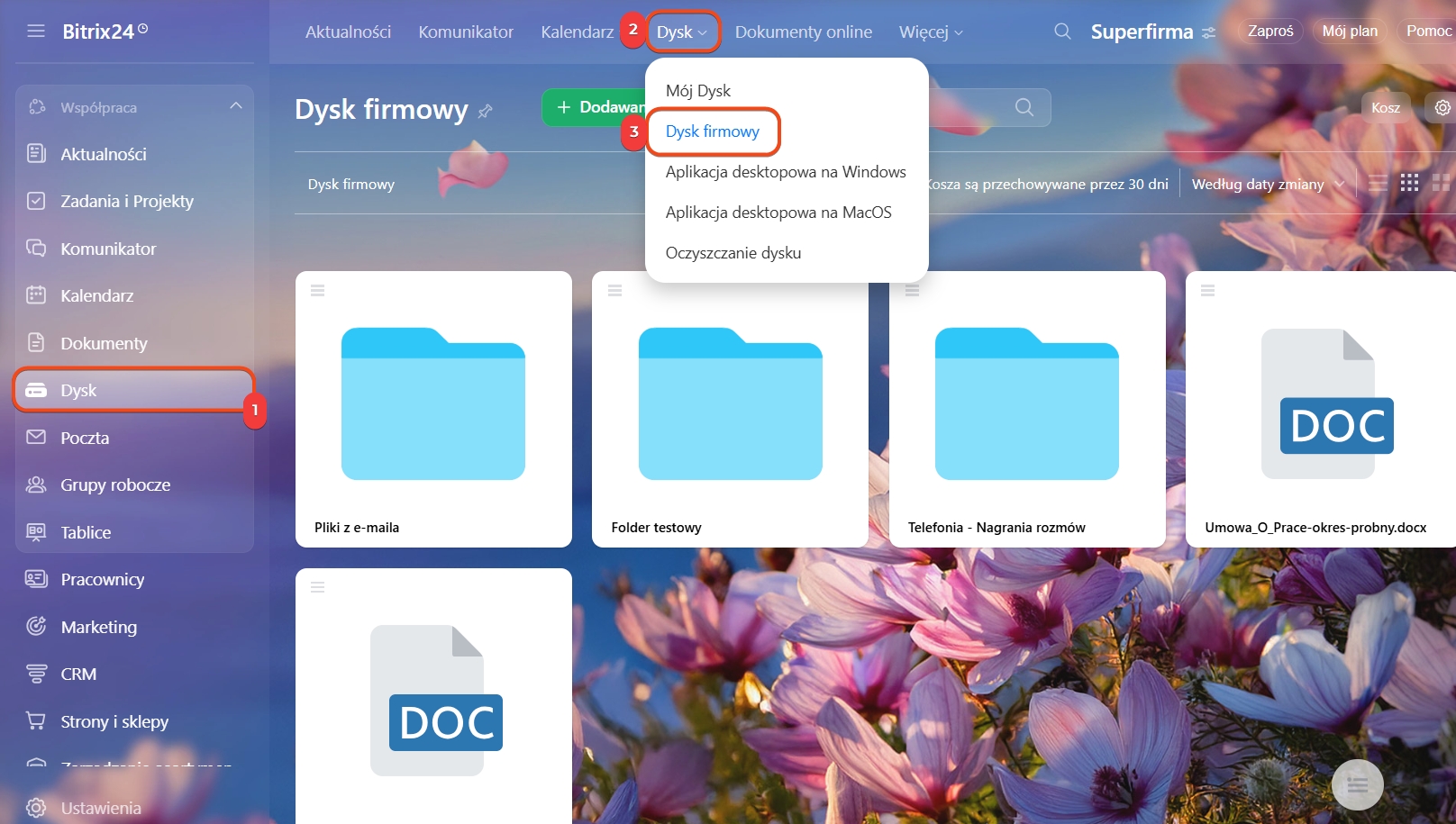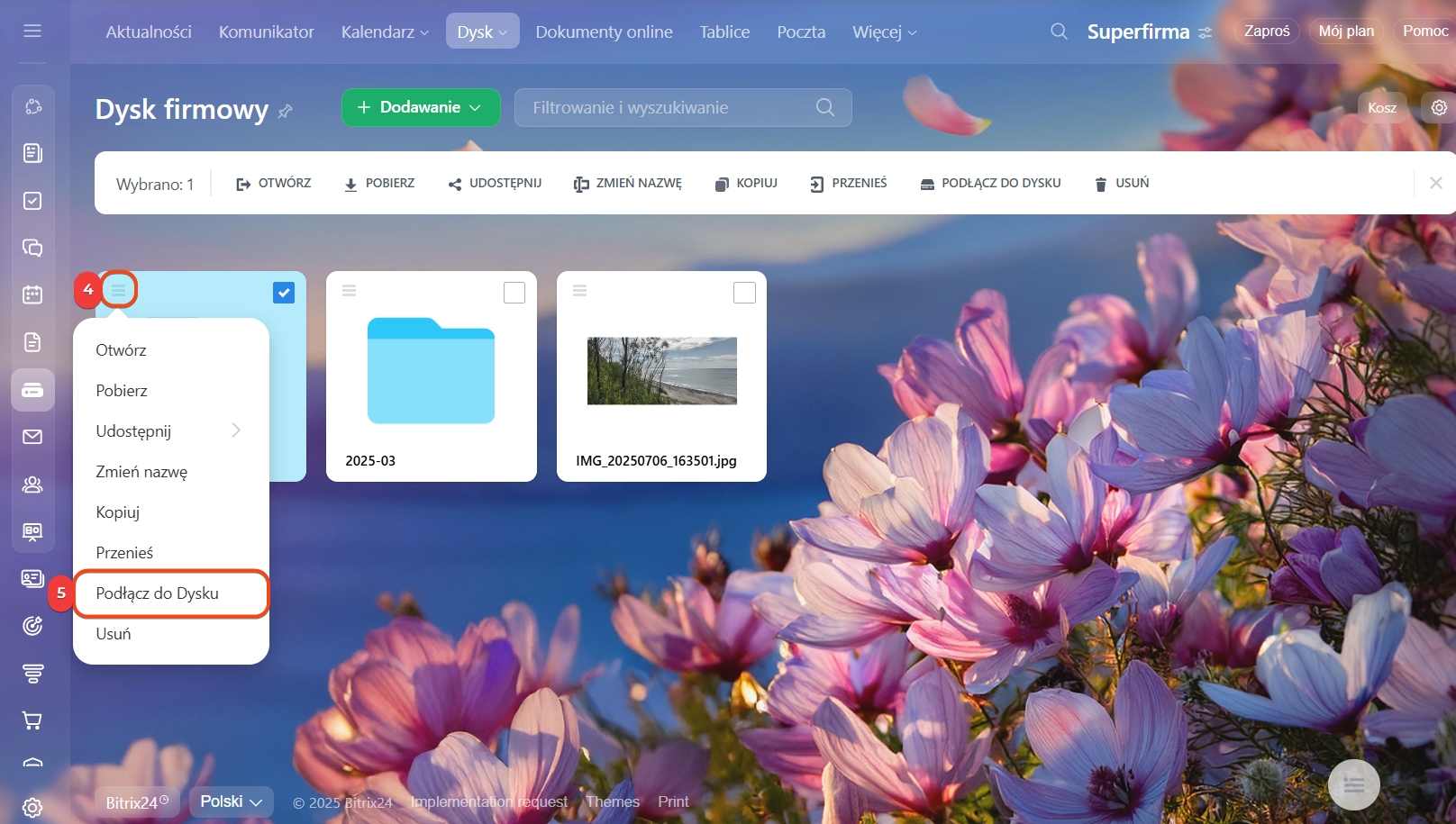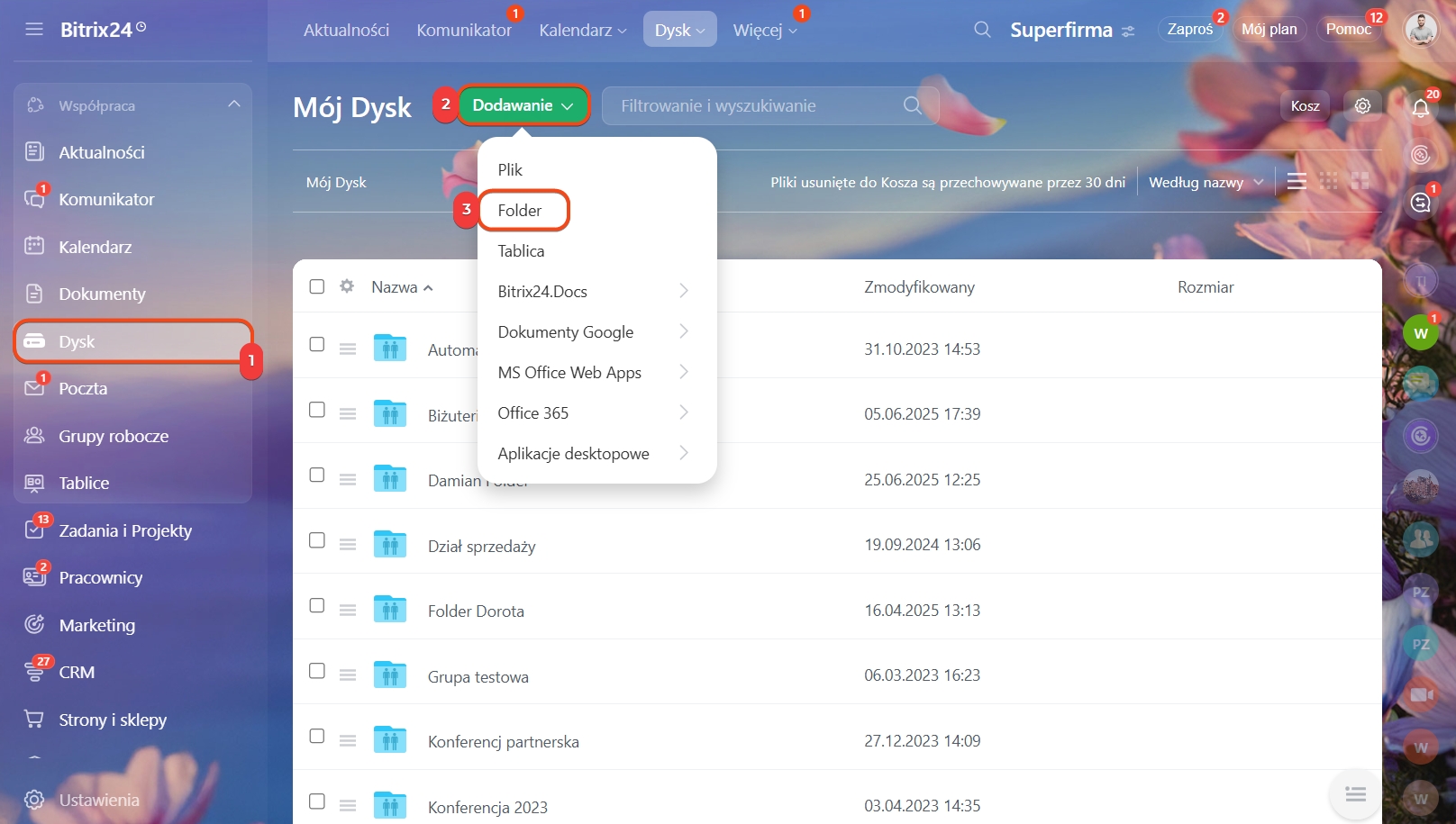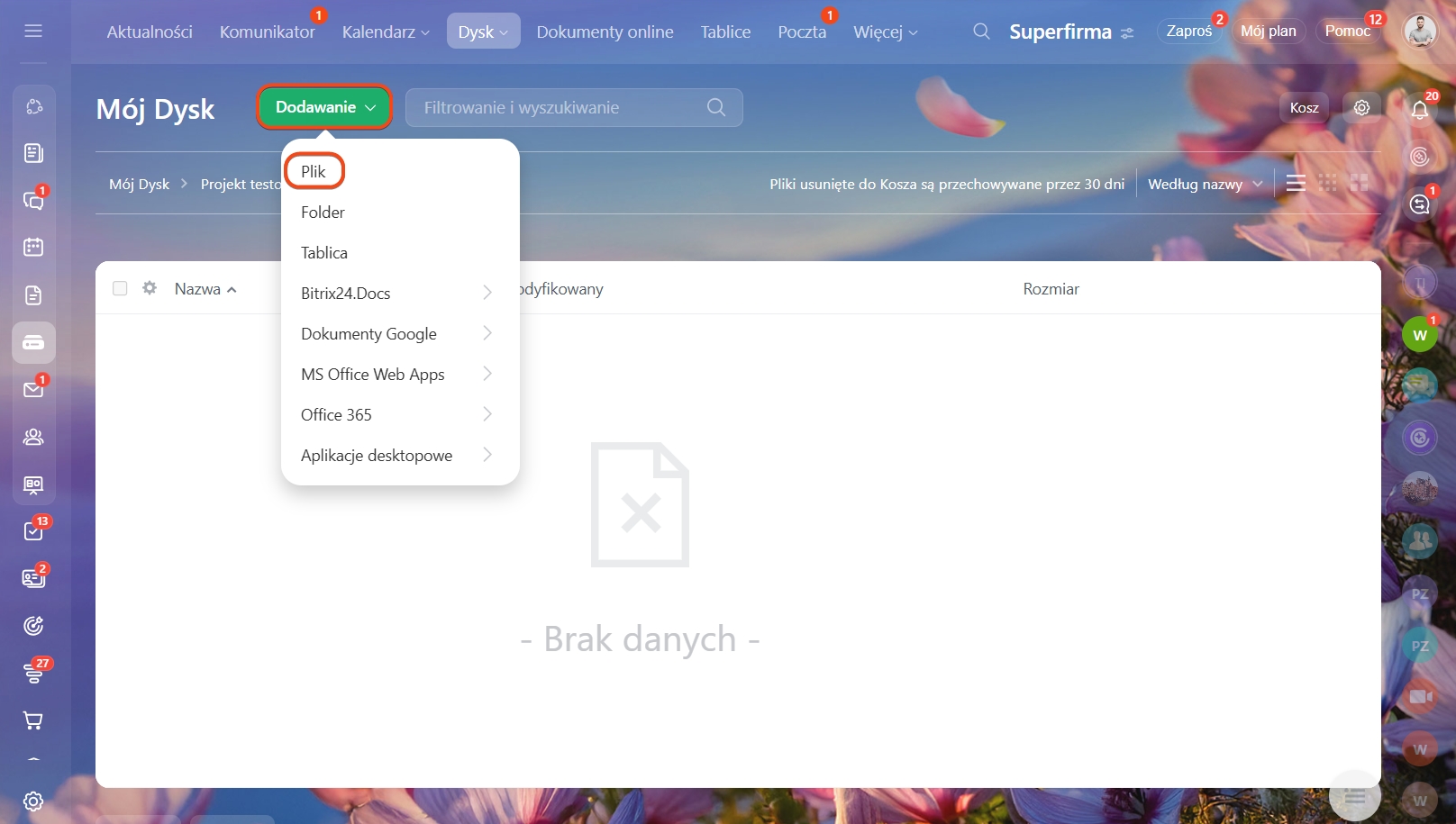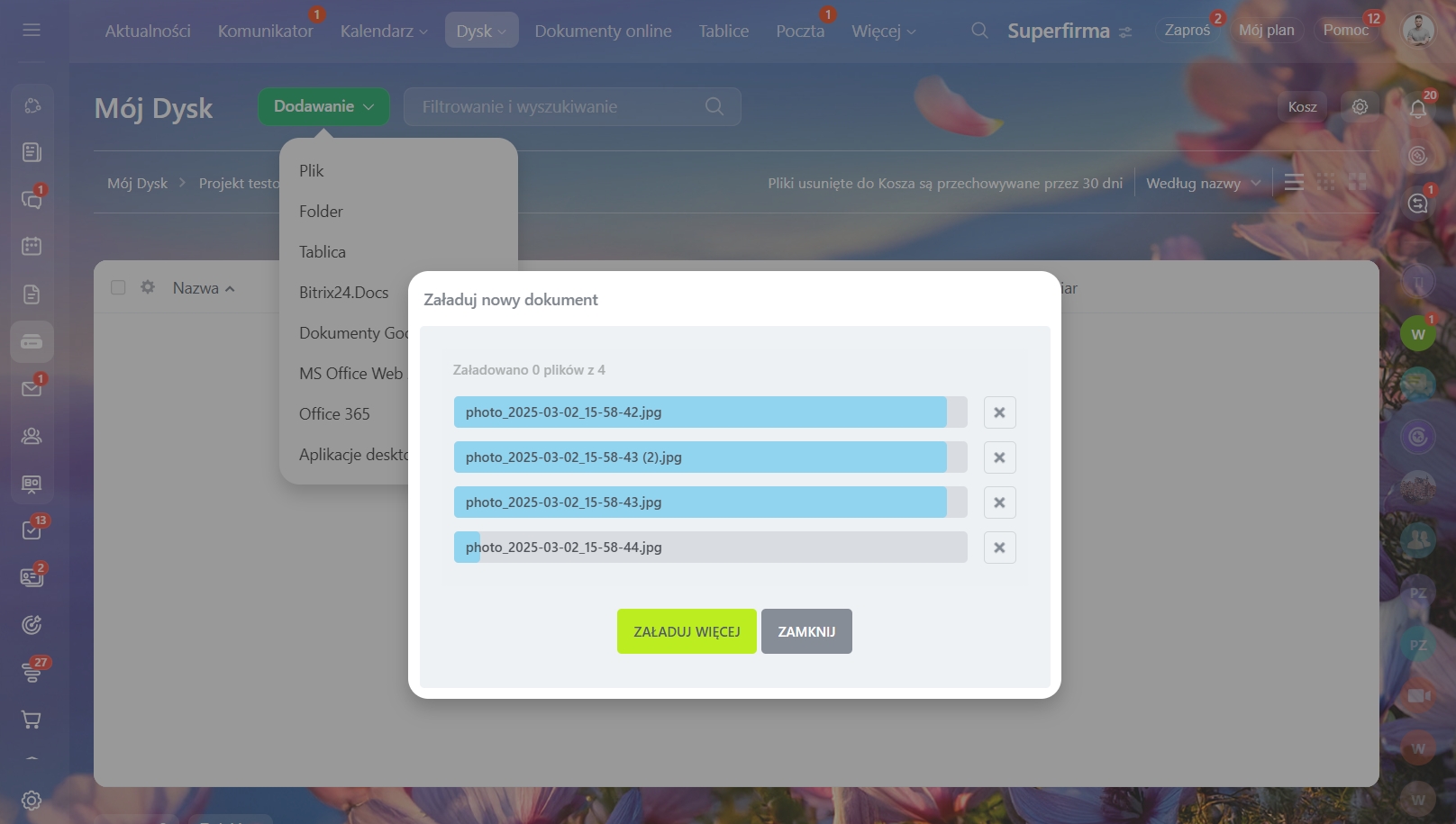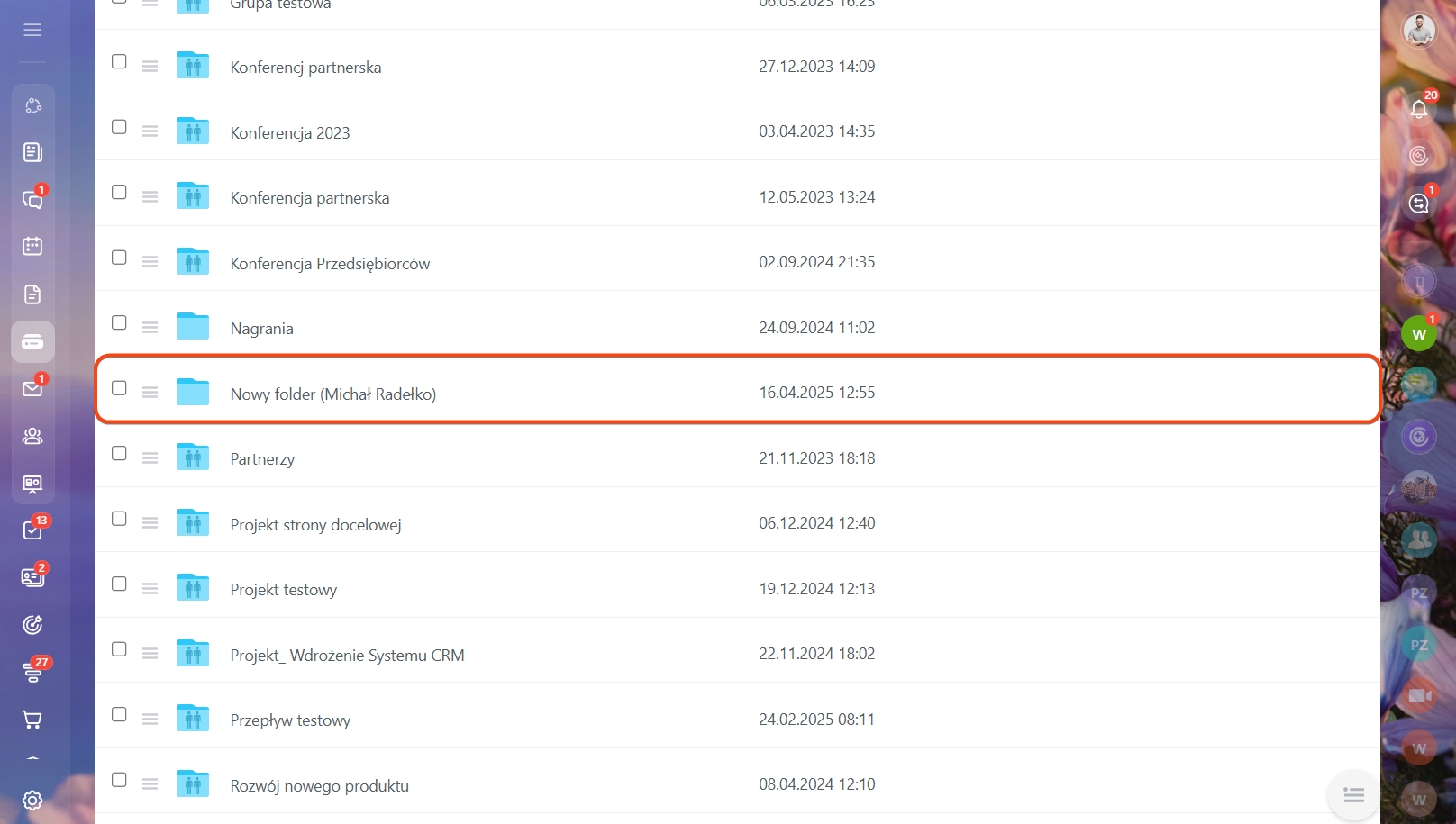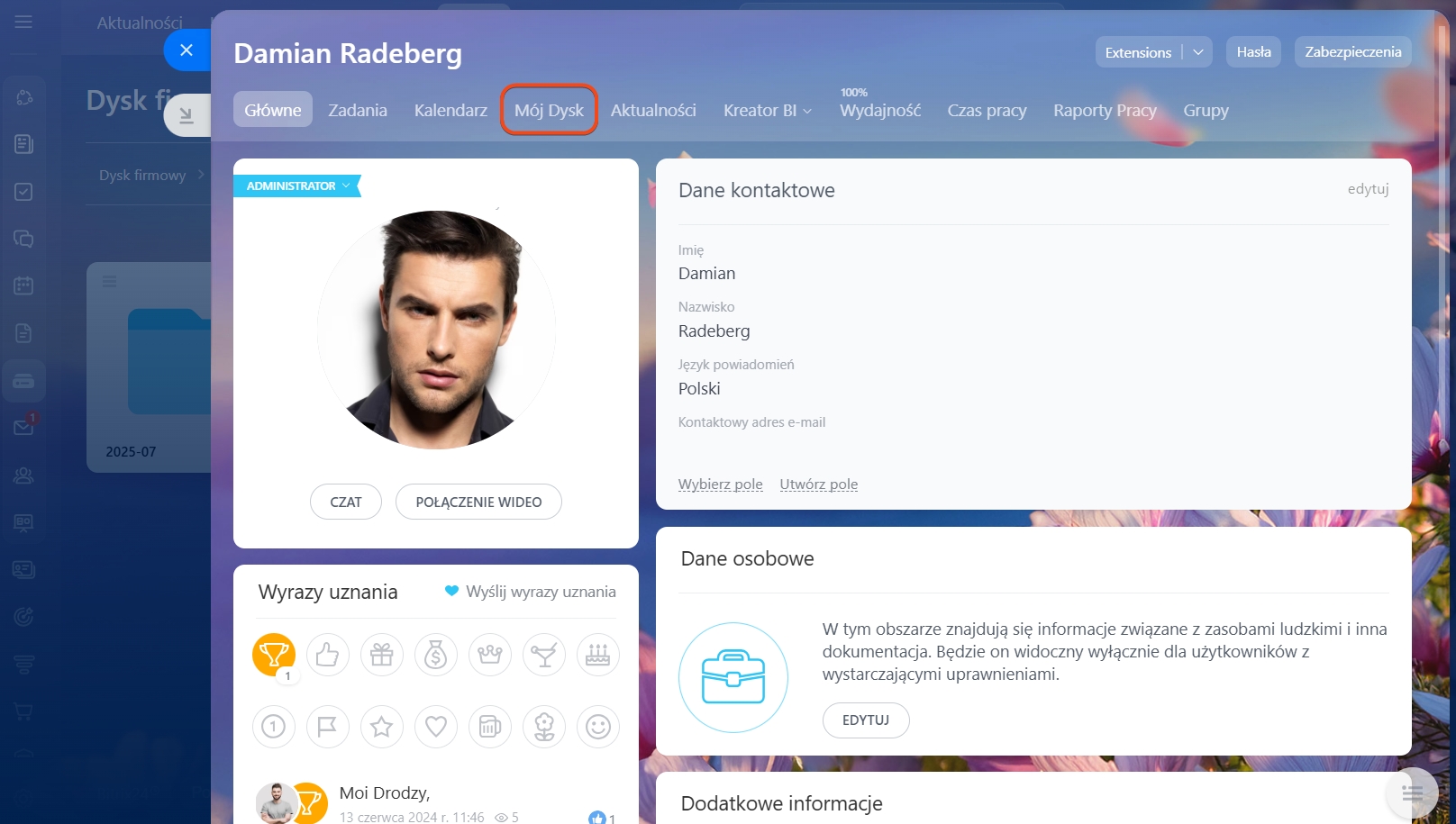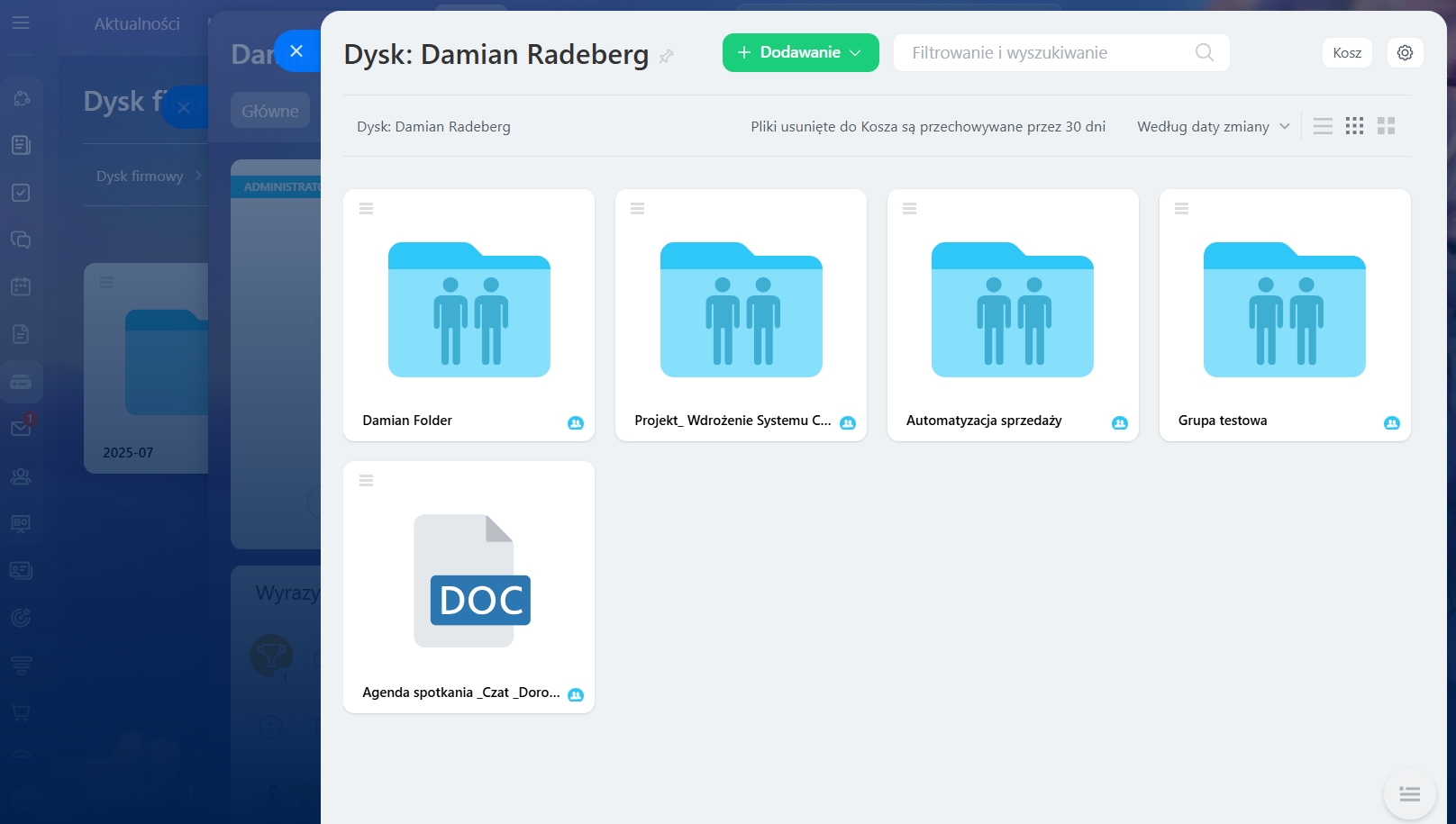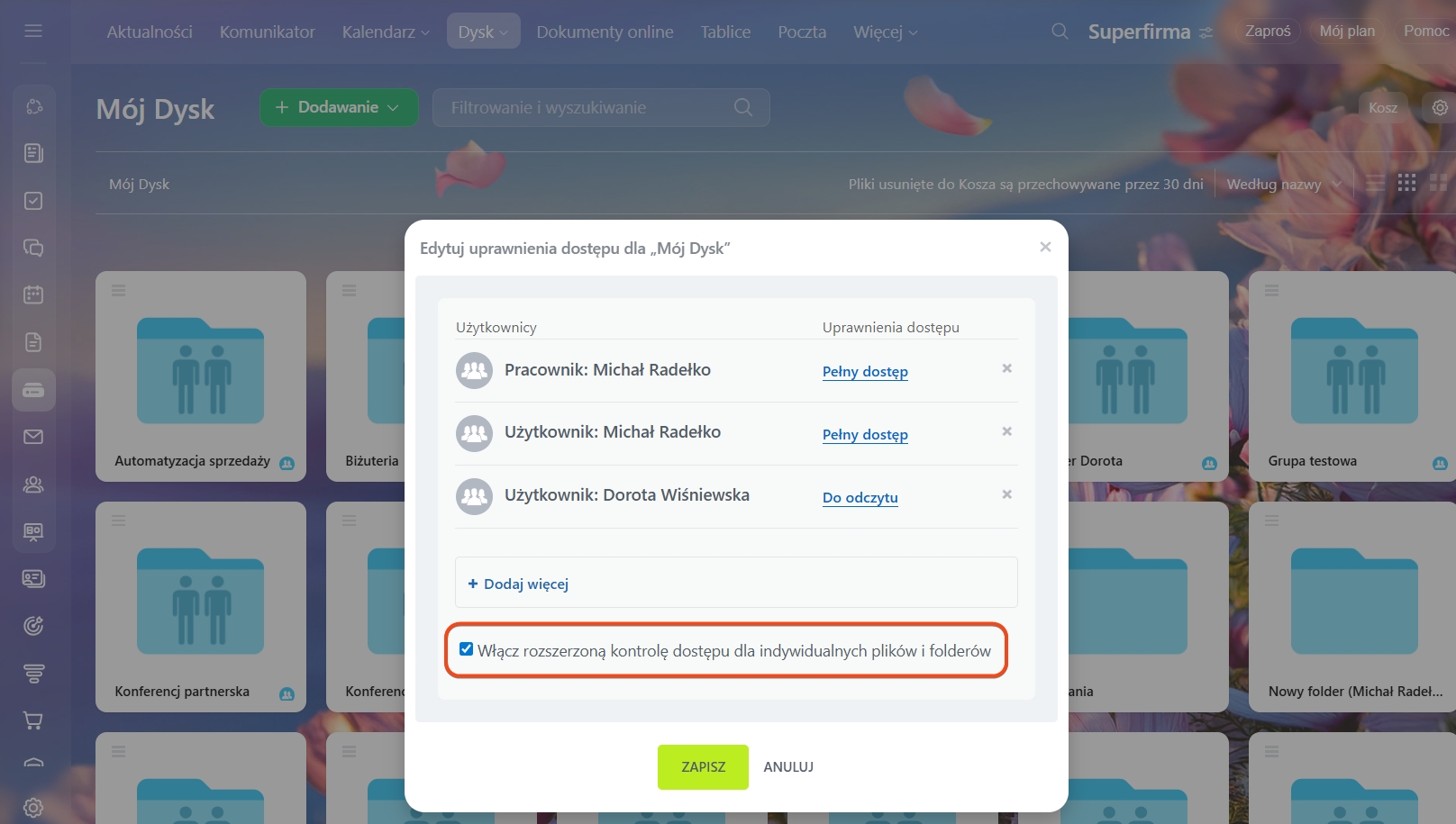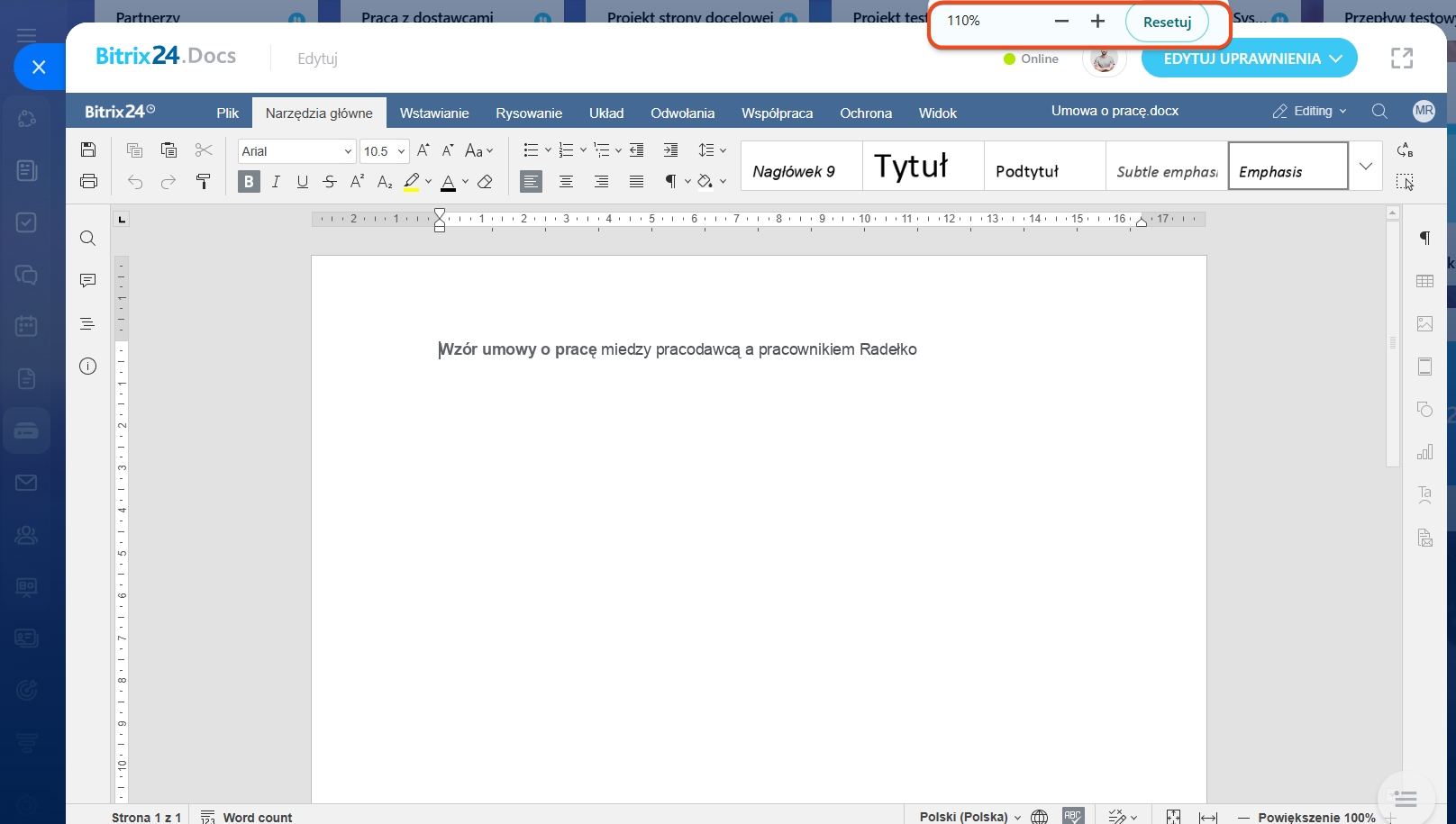Dysk w Bitrix24 to zaawansowane narzędzie do zarządzania plikami. Umożliwia przechowywanie i edytowanie dokumentów firmowych, konfigurację uprawnień dostępu oraz synchronizację z komputerem. W artykule znajdziesz odpowiedzi na najczęściej zadawane pytania dotyczące pracy z dyskiem.
Ten artykuł pomoże się dowiedzieć:
- czy można zobaczyć historię zmian wszystkich plików na dysku,
- jak wyczyścić miejsce na dysku,
- dlaczego po wyczyszczeniu dysku nadal brakuje miejsca
- czy można podłączyć chmurę do dysku
- jak przenieść pliki z dysku firmowego na osobisty
- czy można przesłać kilka folderów na dysk,
- dlaczego usunięty lub zmieniony plik jest przywracany,
- czy można zabronić pobierania plików z dysku,
- dlaczego występuje konflikt wersji plików,
- dlaczego folder nie jest ładowany lub jest pusty,
- dlaczego na Moim dysku nie ma folderu, do którego przyznano dostęp,
- czy można zsynchronizować dysk Bitrix24 z komputerem.
- czy można zobaczyć zawartość dysku współpracownika
- dlaczego pracownik nie widzi pliku lub folderu, mimo że ma uprawnienia dostępu
- co robić, jeśli w Bitrix24 Docs kursor pojawia się nie tam, gdzie kliknął pracownik
Czy można zobaczyć historię zmian wszystkich plików na dysku
Możesz sprawdzić historię zmian konkretnego pliku. Obecnie nie ma możliwości przeglądania historii zmian wszystkich plików jednocześnie.
- Przejdź do Dysku.
- Znajdź potrzebny plik i kliknij Menu (≡).
- Wybierz Historia zmian.
Jak wyczyścić miejsce na dysku
Aby zwolnić miejsce na dysku, skorzystaj z funkcji oczyszczania dysku, która pozwala szybko przeskanować dokumenty i usunąć niepotrzebne pliki.
1-2. Przejdź do sekcji Dysk > Oczyszczanie dysku.
3. Kliknij Rozpocznij skanowanie.
Jeśli dysk został już przeskanowany, zobaczysz przycisk Powtórz skanowanie.
Jak zwolnić miejsce na dysku w Bitrix24
Dlaczego po wyczyszczeniu dysku nadal brakuje miejsca
Problem. Po usunięciu plików z dysku Bitrix24 przestrzeń nadal jest zajęta.
Przyczyna. Podczas czyszczenia wyświetlana jest tylko przestrzeń zajęta w sekcji Dysk. Jednak miejsce w chmurze zajmują również inne dane, takie jak pliki z CRM, nagrania rozmów telefonicznych z klientami, pliki z e-maili i inne elementy.
Rozwiązania:
Sprawdź, co zajmuje miejsce w chmurze. Przejdź do sekcji Subskrypcja > Miejsce w chmurze, aby zobaczyć, ile miejsca jest zajęte i przez co. Usuń niepotrzebne pliki, aby zwolnić przestrzeń.
Miejsce w chmurze: ile jest zajęte
Wyczyść miejsce w CRM. Sprawdź, jakie dane zajmują przestrzeń — przejdź do CRM > Ustawienia > Ustawienia CRM > Inne > Wykorzystanie dysku. Usuń przestarzałe elementy, pliki lub inne dane.
Wykorzystanie dysku w CRM
Kosz w CRM
Rozszerz plan. Jeśli miejsca nadal brakuje, przejdź do sekcji Mój plan i kliknij Rozszerz plan. Wybierz odpowiedni plan z większą przestrzenią w chmurze.
Jak wybrać plan Bitrix24
Jak skontaktować się ze Wsparciem Bitrix24
Czy można podłączyć chmurę do dysku Bitrix24
Nie można podłączyć zewnętrznej chmury do Bitrix24. Możesz ręcznie przesłać pliki z chmury. Pliki będą przechowywane na osobistym dysku w folderze Załadowane pliki.
Jak przesłać plik z dysku zewnętrznego do Bitrix24
Jak przenieść pliki z dysku firmowego na osobisty
Aby przenieść pliki, podłącz folder dysku firmowego do swojego dysku osobistego.
1-3. Przejdź do sekcji Dysk > Dysk > Dysk firmowy
4-5. Wybierz odpowiedni folder i kliknij Menu kontekstowe (≡) > Podłącz do dysku.
Czy można przesłać kilka folderów na dysk
Istnieją dwa sposoby przesyłania folderów na dysk:
- Synchronizuj dysk,
- Utwórz foldery na dysku i przesyłaj pliki do każdego z nich po kolei.
Aby utworzyć folder:
1. Przejdź do sekcji Dysk.
2-3. Kliknij Dodaj > Folder. Dodaj potrzebną liczbę folderów.
4. Otwórz utworzony folder.
6-7. Kliknij Dodaj > Plik i prześlij pliki.
Dlaczego usunięty lub zmieniony plik jest przywracany
Sytuacja. Plik z dostępem ogólnym został usunięty przez jednego pracownika, a w tym czasie inny użytkownik uruchomił pełną synchronizację dysku z aplikacją Komunikator Bitrix24. Plik został automatycznie przywrócony.
Rozwiązanie.
- Upewnij się, że wszyscy pracownicy mają zainstalowaną najnowszą wersję aplikacji Komunikator Bitrix24.
- Przed zmianą nazwy lub usunięciem pliku sprawdź, czy wszyscy użytkownicy zsynchronizowali dysk z komputerem.
Komunikator Bitrix24: rozpoczęcie pracy
Czy można zabronić pobierania plików z dysku
Nie możesz zabronić pobierania plików z dysku. Pliki można pobrać nawet przy uprawnieniach Tylko do odczytu.
Uprawnienia dostępu do Mojego dysku w Bitrix24
Dlaczego występuje konflikt wersji plików
Przyczyna. Pracownicy jednocześnie edytują ten sam plik na różnych komputerach, mając włączoną synchronizację dysku Bitrix24.
Aplikacja Komunikator Bitrix24 synchronizuje najnowszą wersję pliku, a druga wersja pozostanie na komputerze pracownika, który wprowadzał zmiany. Lokalne kopie takich plików zawierają w nazwie imię użytkownika, np. Nowy Folder (Michał Radełko).
Rozwiązanie. Aby usunąć lokalną kopię pliku i uzyskać nową wersję:
- Usuń wszystkie lokalne kopie plików powodujących konflikt. Jeśli ich potrzebujesz, przenieś je do innego folderu, który nie jest synchronizowany.
- Wyłącz synchronizację dysku.
- Usuń pliki z Bitrix24.
- Podłącz synchronizację ponownie.
Zsynchronizuj dysk Bitrix24 z komputerem przez Komunikator Bitrix24
Dlaczego folder się nie ładuje lub jest pusty
Przyczyna. Pracownik otrzymał dostęp do folderu, ale nie jest członkiem grupy, do której folder jest przypisany.
Rozwiązanie. Dodaj pracownika do grupy, do której przypisany jest folder.
Dlaczego na Moim dysku nie ma folderu, do którego przyznano dostęp
Po otrzymaniu dostępu do folderu lub pliku musisz zaakceptować zaproszenie do podłączenia. W powiadomieniu kliknij Podłącz folder, aby folder pojawił się na Twoim dysku Bitrix24.
Czy można zsynchronizować dysk Bitrix24 z komputerem
Pliki i foldery na dysku Bitrix24 można zsynchronizować z komputerem. Synchronizacja działa w obie strony: zmiany wprowadzone na komputerze są odzwierciedlane w Bitrix24 i odwrotnie.
Zsynchronizuj dysk Bitrix24 z komputerem przez Komunikator Bitrix24
Bitrix24 dla Windows i Mac
Czy można zobaczyć zawartość dysku współpracownika
Możesz uzyskać dostęp do zawartości dysku współpracownika tylko wtedy, gdy udzieli Ci on odpowiednich uprawnień. Uprawnienia można przyznać dla całego dysku lub dla wybranych plików bądź folderów.
Uprawnienia dostępu do Mojego dysku
Aby zobaczyć zawartość dysku, przejdź do profilu współpracownika, a następnie wybierz Dysk.
Dlaczego pracownik nie widzi pliku lub folderu, mimo że ma uprawnienia dostępu
Aby pracownik miał dostęp do konkretnych folderów lub plików na Dysku, skonfiguruj zaawansowane uprawnienia dostępu. Jeśli nie są one ustawione, dostęp może być ograniczony.
Jak skonfigurować uprawnienia dostępu do Mojego dysku
Plany taryfowe
Co robić, jeśli w Bitrix24 Docs kursor pojawia się nie tam, gdzie kliknął pracownik
Problem. Podczas pracy z dokumentami w Bitrix24 Docs kursor pojawia się w innym miejscu niż kliknięcie pracownika.
Rozwiązanie. Ustaw skalę wyświetlania na 100% w ustawieniach przeglądarki, w której korzystasz z Bitrix24.